Тил тилкеси баскычтоп конфигурацияланган учурдагы тилди көрсөтүүгө арналган. Бирок кээде аны жашырып коюшат. Мындай учурда, колдонуучу текстти киргизүүгө жана баскычтоптун жайгашуусун сыноо жана ката менен өзгөртүүгө мажбур болот. Макетти которуштуруу ар кандай компьютерлердеги ар кандай баскычтоп жарлыктары үчүн конфигурацияланат. Андыктан персоналдык компьютерге тил тилкесин орнотуу ыңгайлуураак.
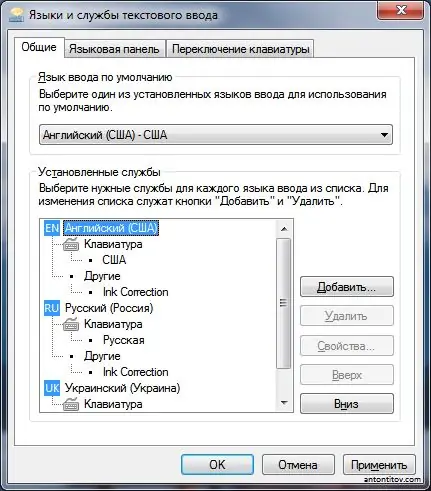
Нускамалар
1 кадам
Мисал катары Windows Vista аркылуу тил тилкесин кантип орнотуу керектигин көрсөтөбүз. Башка Windows версияларында ушул сыяктуу эле жол менен жасалат. "Старт" менюсунан өтүп, Башкаруу панелине өтүңүз. Параметрлердин тизмесин ылдый жылдырып, алардын ичинен Аймактык жана Тилдик параметрлерди табыңыз. Ачуу.
2-кадам
Төрт өтмөктөн турган жаңы орнотуулар терезесин көрөсүз:
• Санариптик, акча жана башка маалыматтардын чагылдырылышынын түрүн көрсөткөн форматтар;
• Жашаган өлкөсү тандалган жер;
• Баскычтоп тилдери;
• Кошумча орнотуулар.
Баскычтоп Тилдери өтмөгүн чыкылдатыңыз. Ал жерден сиз "Баскычтопту өзгөртүү …" деген бир гана баскычты көрө аласыз. Аны чыкылдатыңыз.
3-кадам
Тилдер жана текст киргизүү кызматтары терезеси ачылат. Параметрлерди орнотуу үчүн үч табулатура бар: жалпы, тил тилкеси, клавиатураны которуу. Тилдер тилкеси өтмөгүнө өтүп, бир нече орнотууларды көрө аласыз. Алардын жардамы менен панелдин дисплейинин параметрлерин, анын тунуктугун, кошумча сүрөтчөлөрдү өзгөртүңүз. "ОК" баскычын чыкылдатуу менен, сиз Windows тутумунун сааттын жанында же жумушчу столдун башка жерлеринде пайда болгон тил тилкесин көрө аласыз.
4-кадам
Бирок, бир эле көйгөйдү чечүүгө арналган бир нече программа болбосо, компьютердик индустрия мындай темп менен өнүкмөк эмес. Мисалы, Интернеттен оңой табылган Punto Switcher кеңсе программасы Windowsтун тилдик тилкесинин кадимки функциясын аткара алат. Мындан тышкары, ал баскычтоптун жайгашуусун автоматтык түрдө өзгөртө алат, бул сиз клавиатурадан текст киргизүүдө башка тилге көп которулсаңыз, убакытты үнөмдөйт.






